word文档中水印该如何添加
1、首先,打开一份word文档。
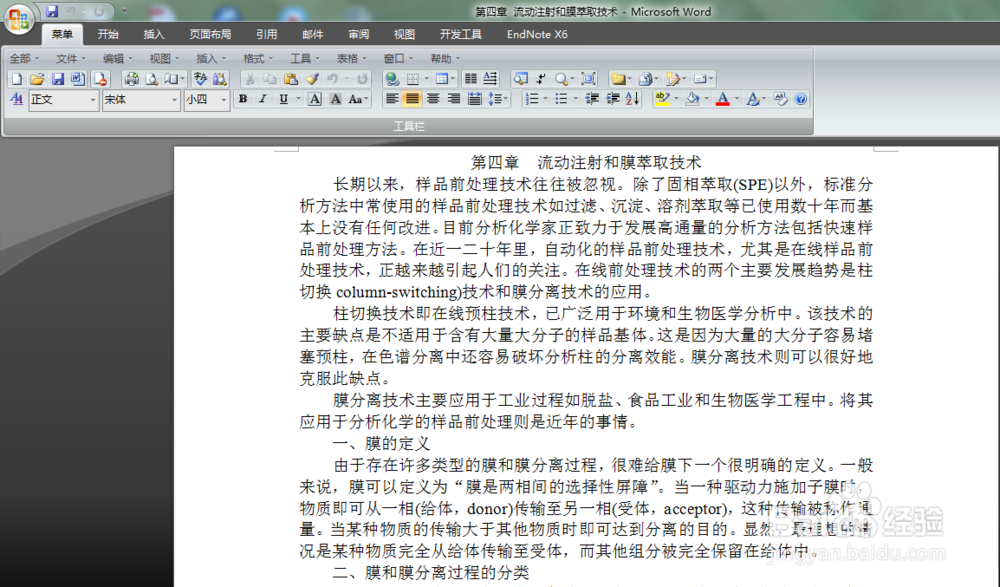
2、点击【页面布局】,我们可以看到其下有选项【水印】。

3、单击【水印】,弹出如图所示内容,包括系统自带的四种水印和自定义水印。

4、点击系统自带的其中一种水印,即可完成水印制作,如图所示。


5、如果对系统自带水印不满意,则可选择自定义水印,此时弹出【水印】框,可选择图片水印,也可选择文字水印,并对相关文字,字号,样式,颜色等加以修改,最后点击【确定】即可。


6、经过自定义设置后,页面水印如图所示。

声明:本网站引用、摘录或转载内容仅供网站访问者交流或参考,不代表本站立场,如存在版权或非法内容,请联系站长删除,联系邮箱:site.kefu@qq.com。
阅读量:25
阅读量:110
阅读量:24
阅读量:23
阅读量:174